
Cách khôi phục lại tin nhắn đã xóa trên iPhone, khôi phục tin nhắn iPhone nhanh nhất
Có lúc bạn sẽ phải khôi phục tin nhắn đã xóa trên iPhone vì bạn đã vô tình xóa mất tin nhắn đó đi. Lý do vì bộ nhớ của bạn đã đầy vì bạn cần phải giải phóng bộ nhớ của mình. Tuy nhiên sẽ có lúc bạn sẽ cần lấy lại tin nhắn đã xóa vì cần đến thông tin đến từ tin nhắn đó.
Đừng vội lo lắng, chúng ta sẽ có một vài lựa chọn để lấy lại tin nhắn iPhone đã xóa, dưới đây là một số cách có thể giúp bạn lấy lại tin nhắn đã xóa trên iPhone.
Lấy lại tin nhắn iPhone dễ nhất
Bạn có thể lấy lại ngay tin nhắn mà mình vừa xóa với tính năng khôi phục tin nhắn ngay trong app Tin Nhắn. Với điều kiện thiết bị của bạn phải được cập nhật lên iOS 16 mới có thể lấy lại được tin nhắn đã xóa. Hãy làm theo hướng dẫn dưới đây để lấy lại tin nhắn một cách dễ nhất trên iPhone.
Hướng dẫn nhanh
Hướng dẫn đầy đủ
Bước 1: Chọn Bộ Lọc trong danh sách tin nhắn mà bạn đang có.
Bước 2: Trong danh sách bộ lọc, bạn hãy chọn Đã xóa gần đây. Ở trên bạn còn có các tùy chọn như:
- Tất cả tin nhắn: Toàn bộ tin nhắn đang có trên máy của bạn.
- Người gửi đã biết: Bao gồm những chủ thuê bao mà bạn đã biết là ai, không phải là số lạ.
- Người gửi không xác định: Bao gồm những tin nhắn gửi từ tổng đài, tin nhắn quảng cáo, tin nhắn chương trình khuyến mại, tin nhắn chương trình đăng ký gói cước...
- Tin nhắn chưa đọc: Tổng hợp các tin nhắn mà bạn chưa đọc.
- Tin nhắn rác: Là những tin nhắn gửi về từ số không xác định, số lạ.
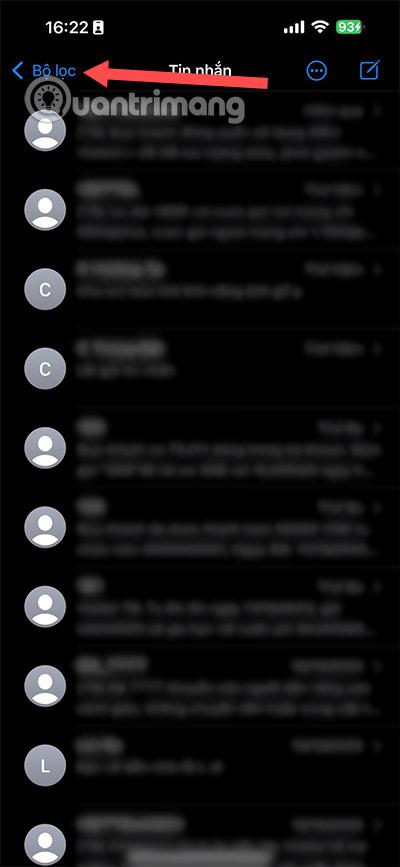
Bạn có thể chọn Khôi phục tất cả hoặc tích chọn từng tin nhắn một bằng cách nhấp vào nút tròn bên cạnh tin nhắn muốn khôi phục. Sau đó chọn Khôi phục tin nhắn để lấy lại tin nhắn đã chọn.
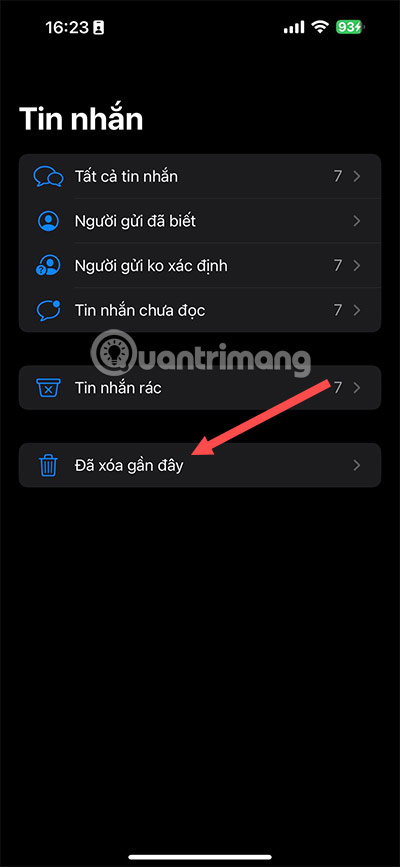
Tin nhắn bạn khôi phục lại sẽ xuất hiện tại đúng cuộc trò chuyện hoặc tổng đài mà bạn đã xóa trước đó. Trong trường hợp bạn xóa toàn bộ cuộc trò chuyện, bạn sẽ phải khôi phục toàn bộ cuộc trò chuyện đó.
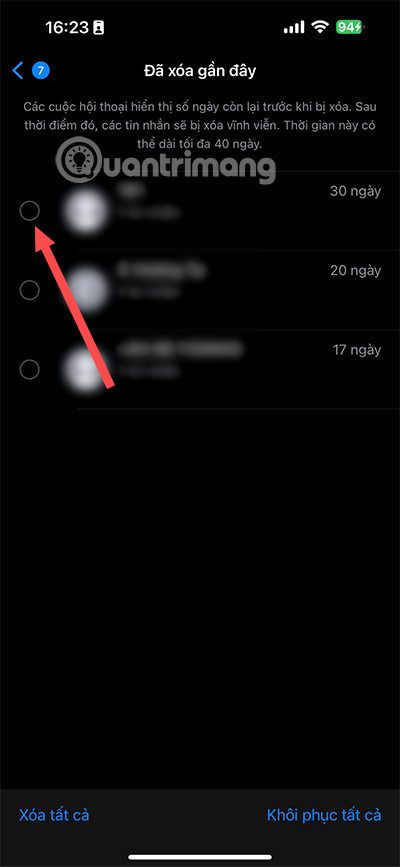
Cách lấy lại tin nhắn đã xóa bằng cách sử dụng iCloud
Bước 1: Đây là cách mà bạn sẽ phải tốn chút thời gian xóa toàn bộ dữ liệu trên máy bằng iCloud. Tuy nhiên trước đó bạn phải bật mục sao lưu Tin nhắn trên iCloud. Bằng cách chọn iCloud trong mục Cài Đặt.
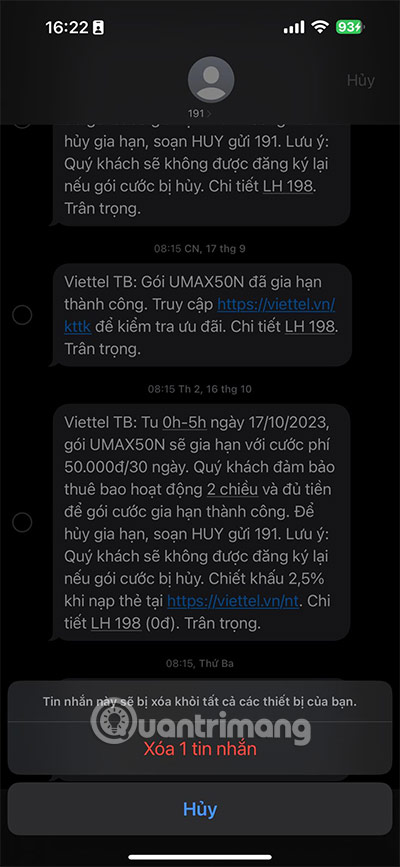
Bước 2: Chọn iCloud.
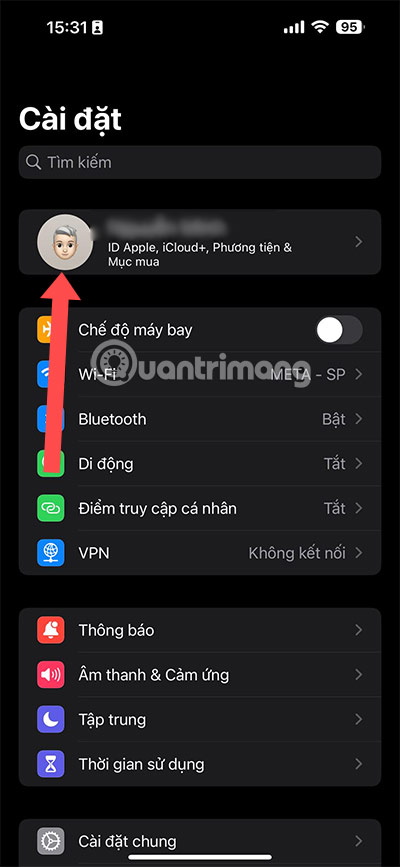
Bước 3: Chọn Hiển thị tất cả.
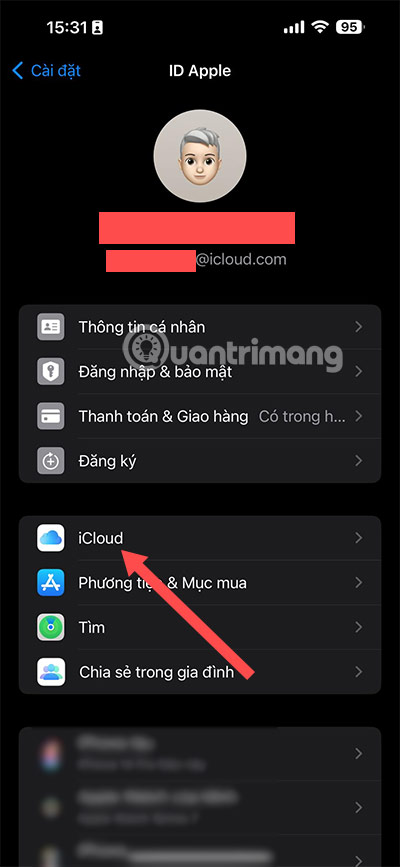
Bước 4: Tiếp đó bạn phải đảm bảo rằng đã bật sao lưu Tin nhắn lên iCloud trong danh sách các ứng dụng sao lưu lên iCloud. Chọn Tin Nhắn để bật sao lưu iCloud nếu mục này chưa bật.
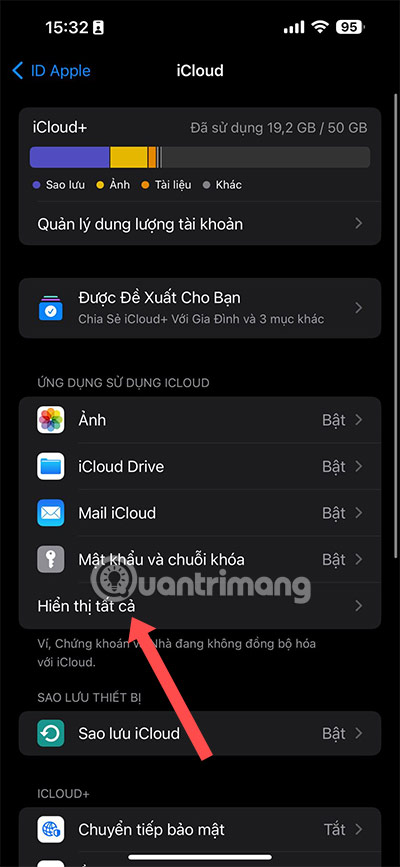
Bước 5: Chọn Đồng bộ hóa iPhone này.
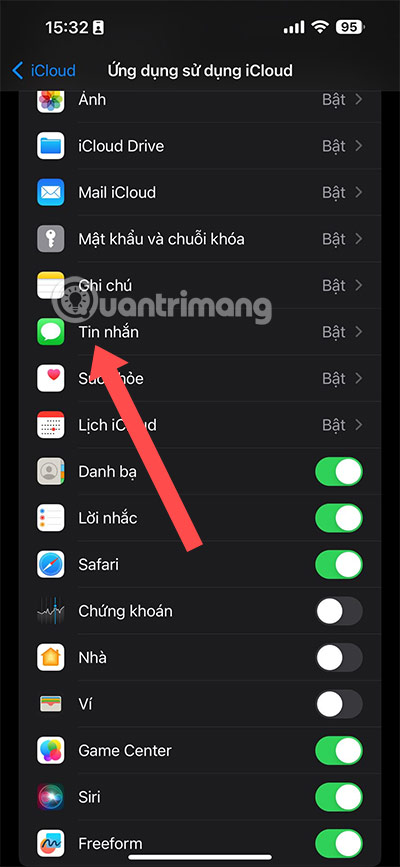
Giờ, iCloud sẽ tự động sao lưu lại tin nhắn của bạn mỗi ngày, và nếu bạn không thể sử dụng cách khôi phục tin nhắn theo cách ở trên thì hãy sử dụng cách này. Xóa toàn bộ cài đặt và nội dung đi và khi máy lên trở lại thì khôi phục bằng iCloud mà bạn đã sao lưu trước đó.
Khôi phục tin nhắn đã xóa bằng cách sử dụng iTunes.
Nếu bạn không lưu trữ dữ liệu trên iCloud nhưng đã từng đồng bộ với iTunes thì bạn hoàn toàn có thể khôi phục lại những tin nhắn đã xóa bằng iTunes.
Lưu ý: Cách này chỉ hoạt động khi bạn đã đồng bộ, sao lưu dữ liệu điện thoại của mình với iTunes trước khi xóa tin nhắn.
- Kết nối iPhone với PC mà bạn đã từng đồng bộ.
- Trên iTunes, chọn biểu tượng thiết bị iPhone của bạn để tới giao diện khôi phục.
- Tìm đến mục Bản sao lưu (Backup) rồi nhấn vào mục Khôi phục bản sao lưu (Restore Backup).
- Tiếp đến tìm trong danh sách thời gian thiết bị của bạn đã được tiến hành sao lưu với iTunes. Tìm tới ngày sao lưu và chọn lựa dữ liệu phù hợp rồi nhấn chọn Khôi phục để lấy lại toàn bộ dữ liệu cùng tin nhắn đã nhỡ tay xóa.
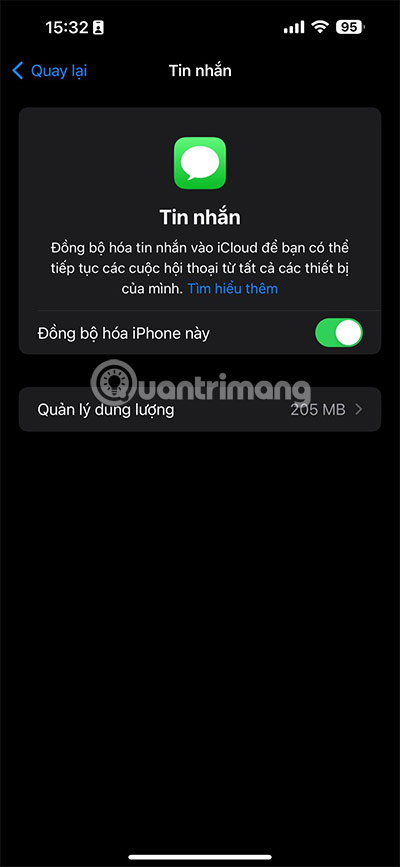
Tất cả những dữ liệu mà bạn đã đồng bộ với iTunes sẽ được khôi phục lại trên iPhone sau vài phút. Tham khảo thêm: Hướng dẫn khôi phục dữ liệu bằng iTunes.
Khôi phục tin nhắn đã xóa bằng ứng dụng PhoneRescue
Nếu như cả 2 cách trên đều không hoạt động đối với bạn thì hãy thử bằng cách sử dụng ứng dụng của bên thứ 3 để khôi phục lại những tin nhắn đã bị xóa trên iPhone, ở đây Quantrimang muốn giới thiệu tới bạn đọc công cụ PhoneRescue.
Ứng dụng PhoneRescue hoạt động hiệu quả và tốc độ làm việc nhanh chóng để có thể tìm lại dữ liệu đã xóa trên thiết bị. PhoneRescue hỗ trợ tìm kiếm từ hình ảnh, video, nhật ký cuộc gọi, danh bạ và cả tin nhắn bạn đang cần nữa.
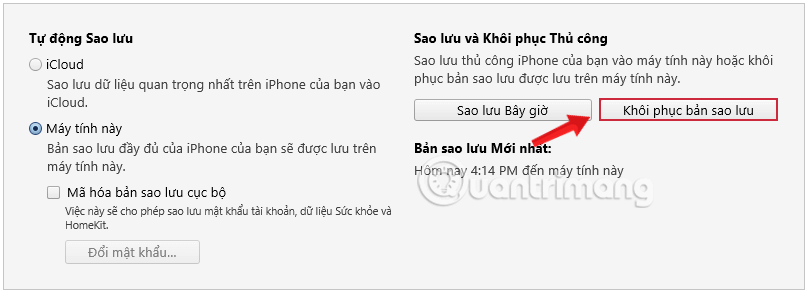
- Tải phần mềm PhoneRescue Windows
- Tải PhoneRescue Mac
Quantrimang.com đã có bài hướng dẫn chi tiết cách sử dụng công cụ này, bạn có thể tham khảo tại đây: Cách khôi phục dữ liệu iPhone đã xóa bằng PhoneRescue.
Cách khôi phục tin nhắn bị xóa trên iPhone bằng EaseUS MobiSaver
Một công cụ nữa cũng thường được sử dụng để khôi phục tin nhắn iPhone bạn có thể sử dụng nữa là EaseUS MobiSaver. Công cụ hỗ trợ người dùng tìm và khôi phục lại những dữ liệu đã xóa trên thiết bị iOS, hoặc lấy lại dữ liệu từ các tập tin sao lưu trong iTunes như hình ảnh, danh bạ, tin nhắn, cuộc gọi, bookmark trên trình duyệt.
Người dùng chỉ cần cài đặt EaseUS MobiSaver trên máy tính, đợi quá trình quét dữ liệu trên iPhone/iPad hoàn thành là bạn có thể chọn lựa dữ liệu cần khôi phục.
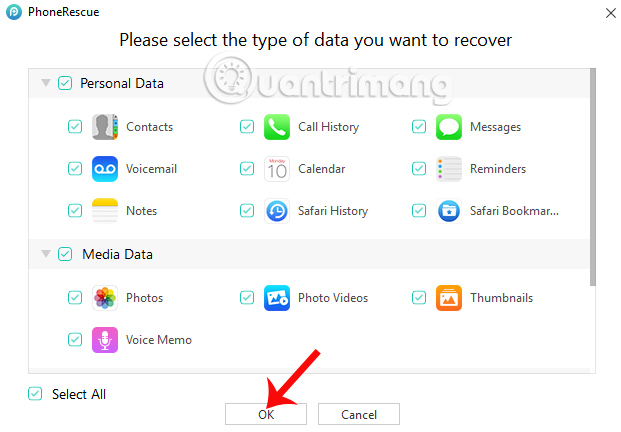
- Tải phần mềm EaseUS MobiSaver Windows
- Tải EaseUS MobiSaver cho Mac
Để tham khảo cách sử dụng EaseUS MobiSaver, xem thêm bài viết: Cách khôi phục dữ liệu đã xóa trên iPhone bằng EaseUS MobiSaver
Khôi phục tin nhắn iPhone bằng phần mềm iMyFone D-Back
Bước 1: Bạn truy cập trang chủ của phần mềm để tải về và cài đặt.
- Tải iMyFone D-Back
Bước 2: Sau khi cài đặt phiên bản tương ứng cho Windows hoặc Mac, bạn mở phần iMyFone D-Back ra. Kết nối iPhone với máy tính rồi nhấn vào nút Recover from iOS Device.
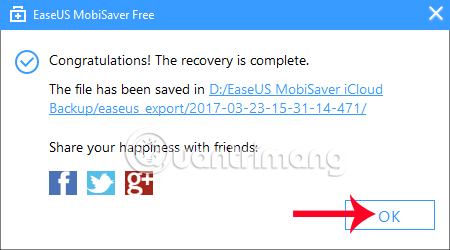
Bước 3: Bạn chọn ứng dụng mà bạn muốn khôi phục dữ liệu. Cụ thể ở phần này là tin nhắn nên bạn chọn ứng dụng Messages rồi nhấn Scan. Bạn hãy chờ một chút để ứng dụng tìm lại dữ liệu.
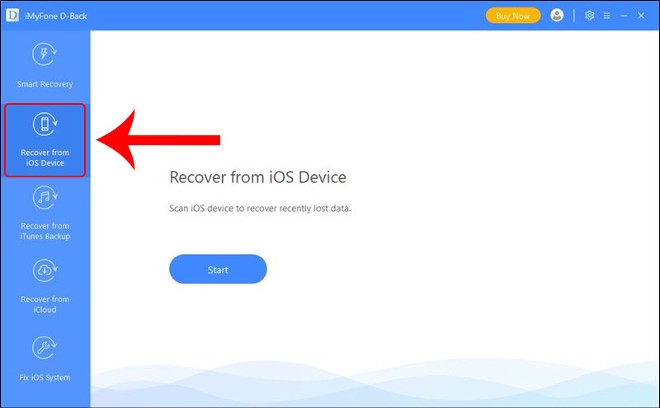
Bước 4: Bạn chọn các dữ liệu muốn khôi phục rồi nhấn vào Recover.
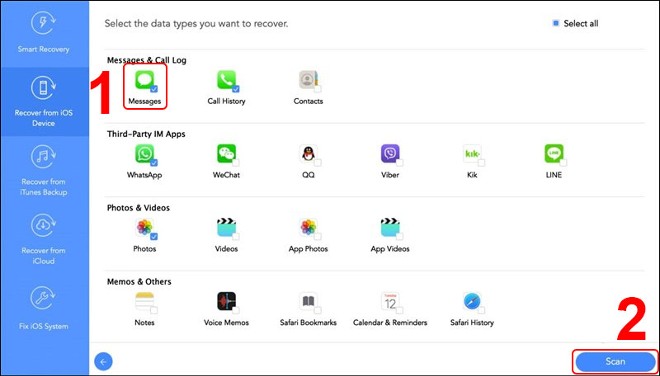
Vài app khôi phục tin nhắn đã xoá trên iPhone
- Enigma Recovery
- WonderShare Dr.Fone
- Tenorshare iPhone Data Recovery
Những phần mềm cũng thường được sử dụng khác cho phép người dùng khôi phục lại dữ liệu trên iPhone. Mặc dù khi bạn xóa tin nhắn đi nhưng chúng vẫn còn tồn tại trên thiết bị cho đến khi bị ghi đè lên, những ứng dụng trên có thể sẽ giúp bạn khôi phục lại những tin nhắn đó.
Ưu điểm của việc lấy lại tin nhắn iPhone
Có một số ưu điểm của việc lấy lại tin nhắn iPhone, bao gồm:
- Lấy lại những thông tin quan trọng: Tin nhắn trên iPhone của bạn có thể chứa những thông tin quan trọng, ví dụ như số điện thoại, địa chỉ, thông tin cá nhân hoặc lịch hẹn. Nên việc lấy lại những tin nhắn này sẽ giúp bạn không mất công lấy lại những thông tin này từ người gửi nữa.
- Xem lại những cuộc trò chuyện cũ: Tin nhắn iPhone có thể chứa các cuộc trò chuyện cũ mà bạn muốn xem lại. Việc lấy lại tin nhắn iPhone có thể giúp bạn xem lại các cuộc trò chuyện cũ này.
- Giải quyết những vấn đề mà bạn gặp phải: Trong một số trường hợp, bạn có thể cần lấy lại tin nhắn iPhone để giải quyết các vấn đề, chẳng hạn như tranh chấp pháp lý hoặc vấn đề bảo hiểm.
Một số câu hỏi liên quan tới việc khôi phục tin nhắn đã xóa trên iPhone
- Có khôi phục được tin nhắn iMessage không?
- Với các hướng dẫn trong bài, bạn có thể khôi phục lại được tin nhắn iMessage đã xóa hoặc bị mất.
- Có sao lưu nhưng tắt mục tin nhắn thì có khôi phục được không?
- Trong trường hợp này, việc khôi phục bằng các bản sao lưu sẽ không thể thực hiện được. Thay vào đó, bạn nên thử dùng các phần mềm của bên thứ ba.
- Làm thế nào để lấy lại được danh bạ đã xóa trên iPhone?
- Bạn có thể khôi phục danh bạ bằng cách nhập danh bạ từ SIM (nếu trước đó có lưu danh bạ trên SIM), khôi phục bằng bản sao lưu trên iCloud, iTunes... sử dụng phần mềm 3uTools...
Liên hệ với nhà mạng
Thông thường, nhà mạng sẽ lưu lại dữ liệu nhắn tin của người dùng. Tuy nhiên, bạn chỉ có thể truy cập những dữ liệu này trong những tình huống cực kỳ đặc biệt như theo yêu cầu của tòa án, phục vụ điều tra...
Chúc các bạn thành công!
Xem thêm:
- Hướng dẫn lấy lại ghi chú đã xóa trên iPhone/iPad
- Cách restore iPhone, khôi phục dữ liệu không cần iTunes
- Cách chuyển dữ liệu từ iPhone cũ sang iPhone mới
Link nội dung: https://aicschool.edu.vn/cach-khoi-phuc-tin-nhan-imessage-tren-iphone-a73593.html